打散效果,通過PS給人物臉部制作一種破碎效果的打散人像照片
時間:2024-03-08 21:47作者:下載吧人氣:35
本篇教程的制作思路很清晰,先把主體摳出來;然后復(fù)制一層,并用液化或涂抹工具把需要做出打散效果的部分做一些延伸,并添加黑色蒙版,用噴濺畫筆做出顆粒效果;原圖也需要添加蒙版,用噴濺畫筆刷出鏤空效果;后期可以根據(jù)需要增加裂紋,并潤色等即可。是不是感覺很簡單呢,但是PS的學(xué)習(xí)并不是一下就可以掌握的,需要通過教程不斷練習(xí),具體通過教程來學(xué)習(xí)一下吧。
效果圖:

操作步驟:
1、首先在PS里面打開這張圖。


2、選擇快速選擇工具的增加選取和減去選取,將人物圈出來如下圖。
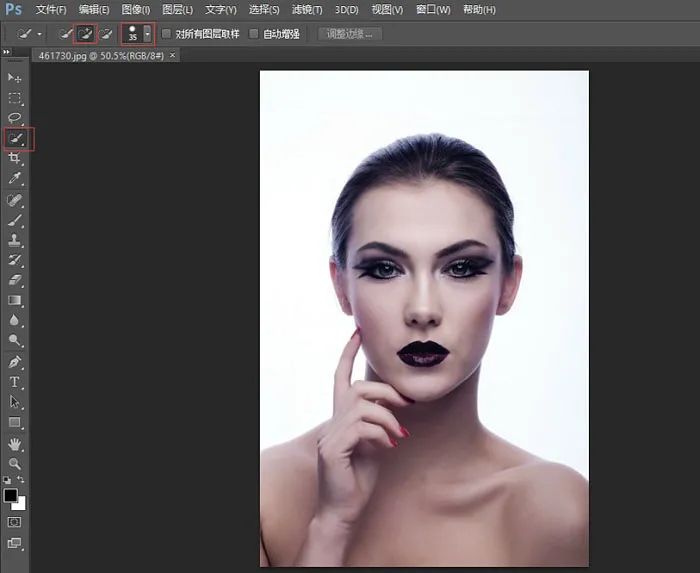
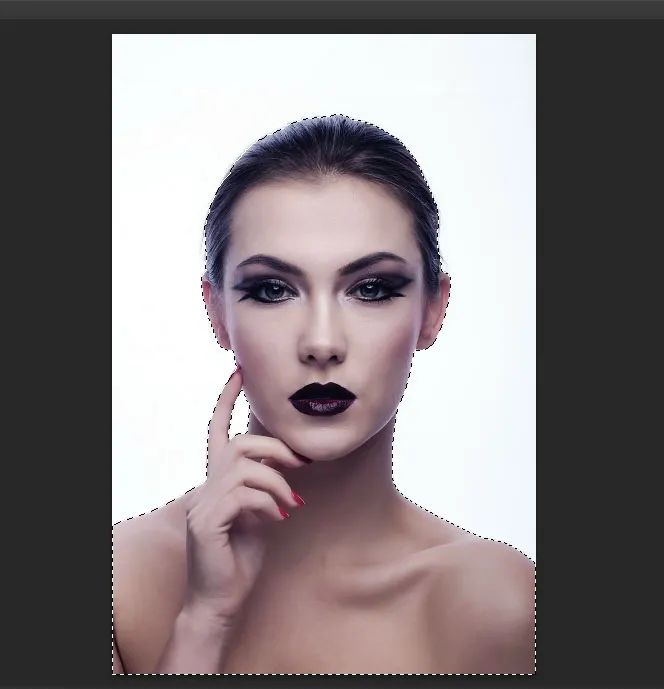
3、然后在選區(qū)存在的情況下選擇背景圖層,ctrl+J復(fù)制選取內(nèi)的圖層為新一圖層,如下圖。
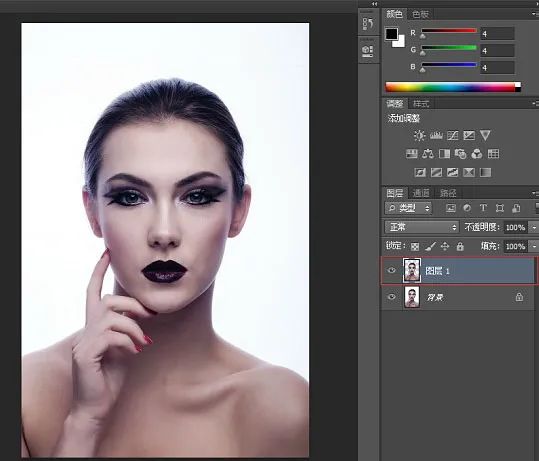
4、選中背景圖層 在其上新建以空白圖層。
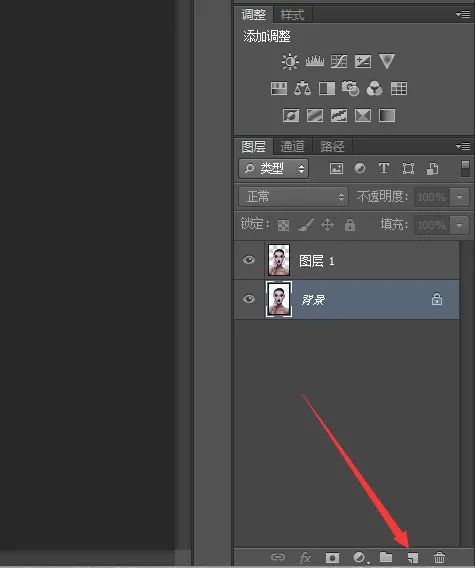
5、新建完后命名該圖層為白。
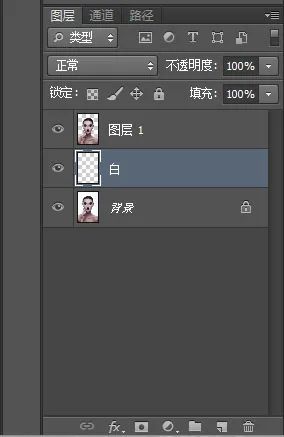
6、設(shè)置圖層前景色為純白(#FFFFFF),選中白圖層 Alt+Delete 填充純白色,如下圖。
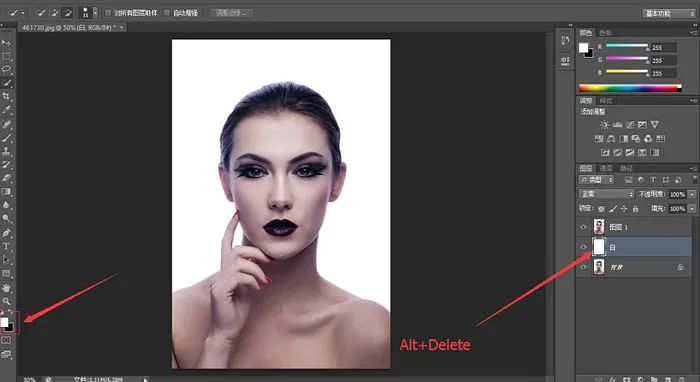
7、命名圖層1為One。
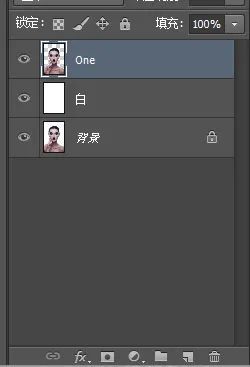
8、選中圖層One CTRL+J 復(fù)制一層命名為Two 如下圖。
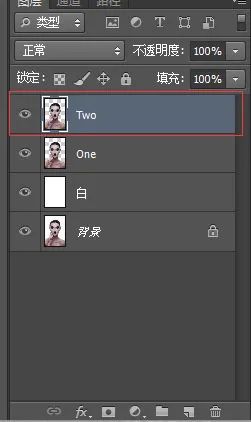
9、選中圖層ONE,選擇濾鏡-液化(快捷鍵SHIFT+CTRL+X)。
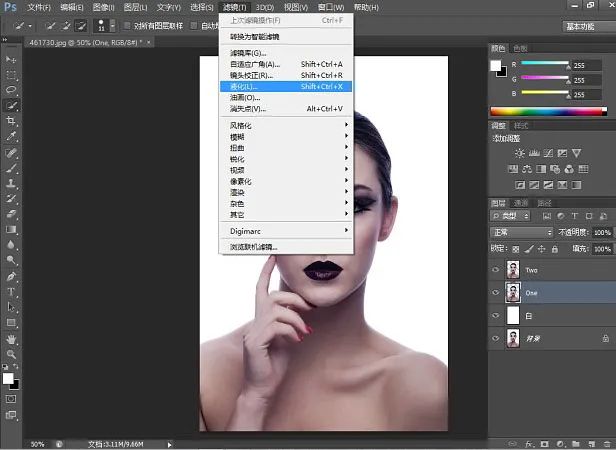
10、得到如下圖,點擊確認(rèn)。
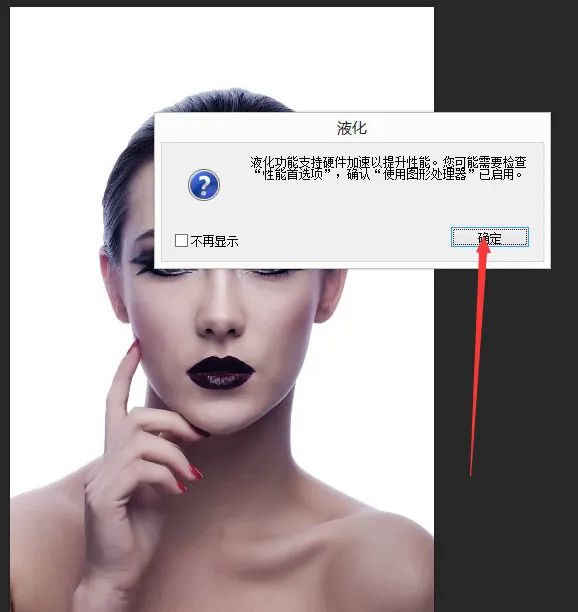
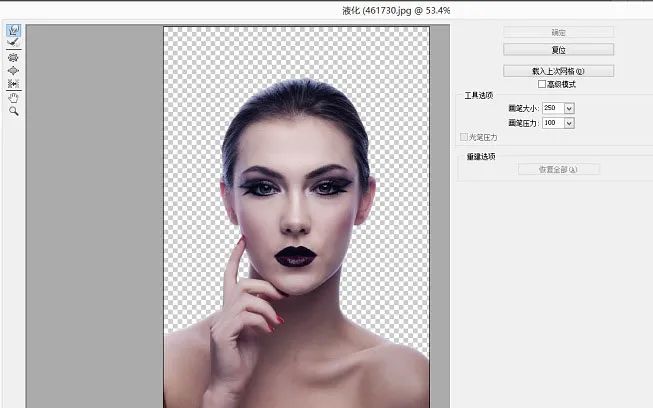
有的人打開會出現(xiàn)如下情況,一片漆黑,原因使用了圖形處理器。
修改步驟如下:編輯-首選項-性能。
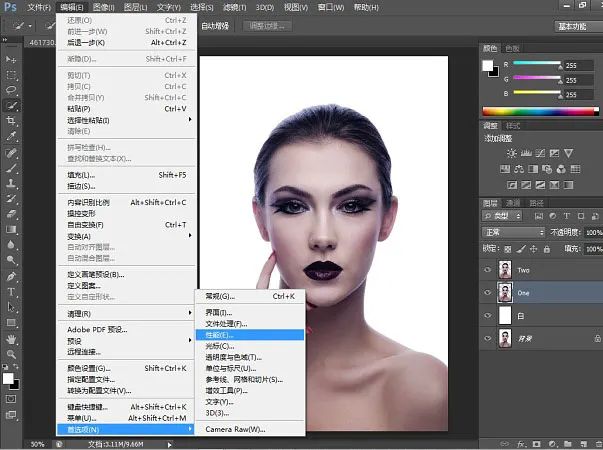
去掉圖像處理器前面對勾,確定即可,再次打開濾鏡液化就好。
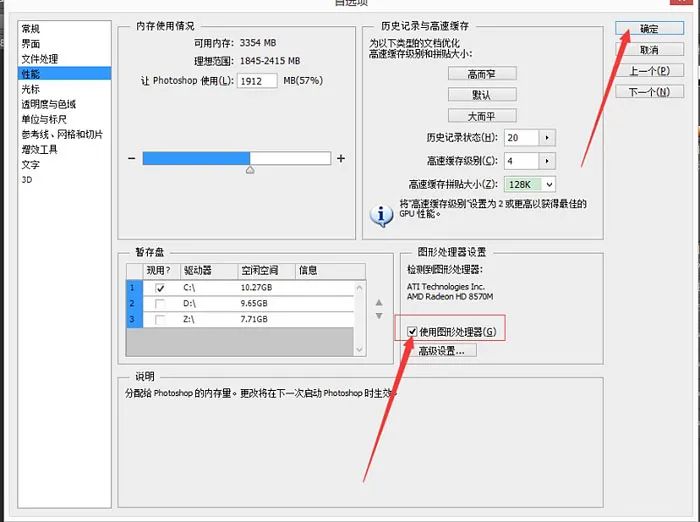
11、選擇涂抹工具,右邊參數(shù)設(shè)置如下。
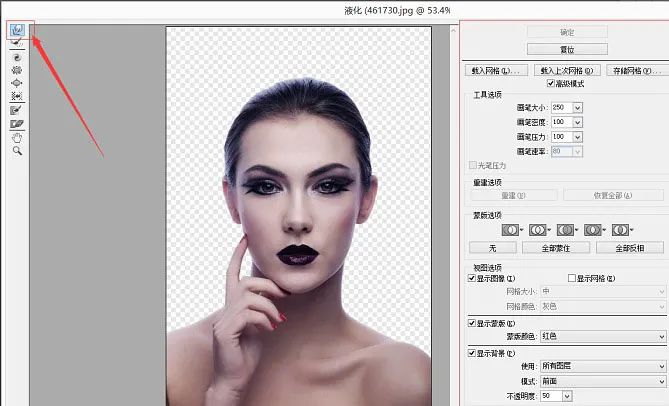
12、涂出下面效果點擊確定。
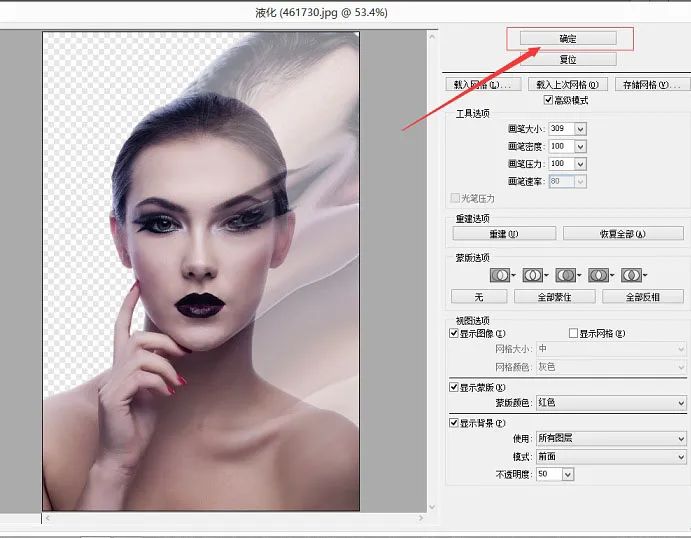
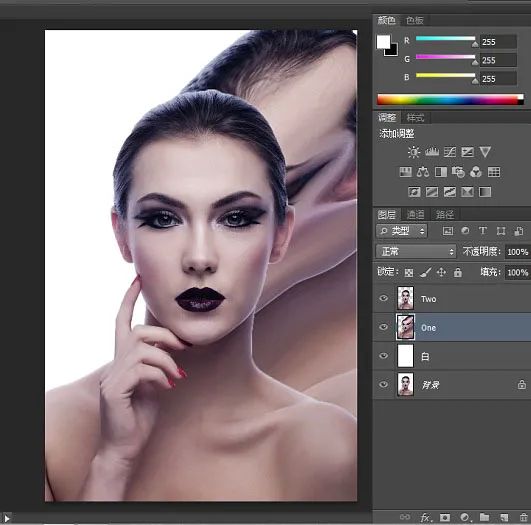
13、接下來給ONE圖層添加蒙版。
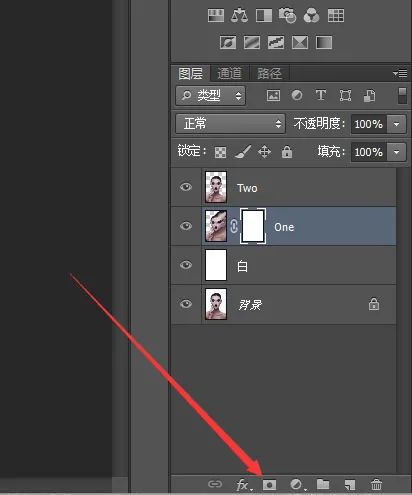
14、選中蒙版 CTRL+I 將蒙版反向純黑,如下圖。
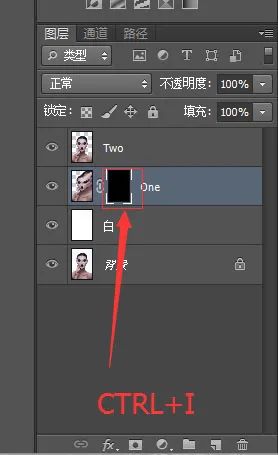
15、然后給TWO圖層添加蒙版。
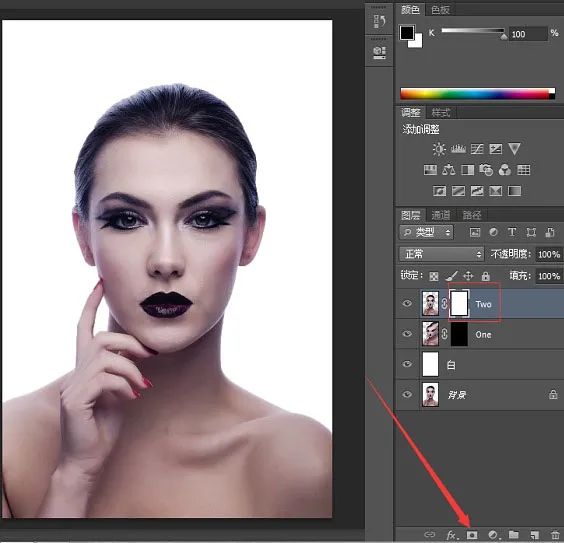
16、選擇TWO蒙版,下載噴濺筆刷,利用蒙版原理 刷出如下效果。
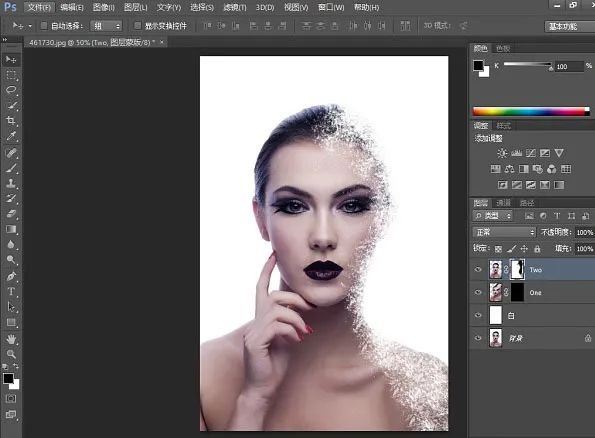
17、利用蒙版原理再把處理過的部分用蒙版補(bǔ)回來。
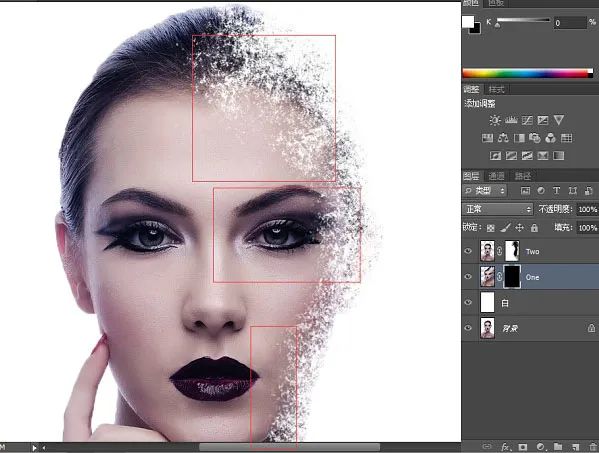
18、選擇ONE圖層,同樣利用蒙版原理做出如下效果(慢工出細(xì)活 我試了好幾次好幾次)。
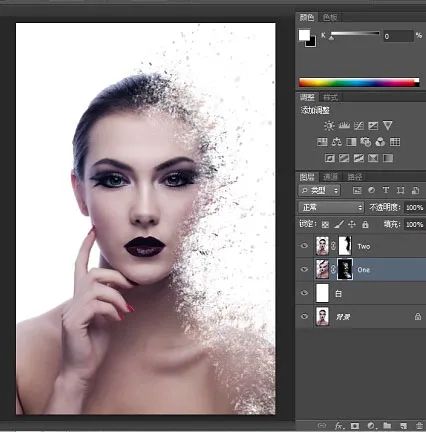
19、打開裂紋圖片,放在人物臉部,并調(diào)整大小位置,如下圖。

<點小圖查看大圖>
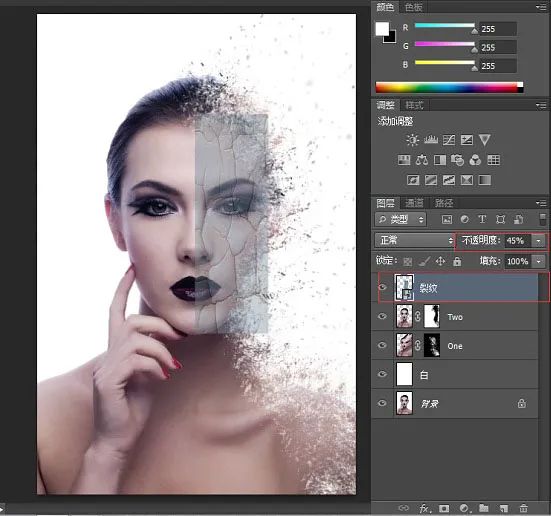
20、然后選中該圖層 CTRL+T 右鍵,選擇變形。

21、調(diào)整成如下圖所示。
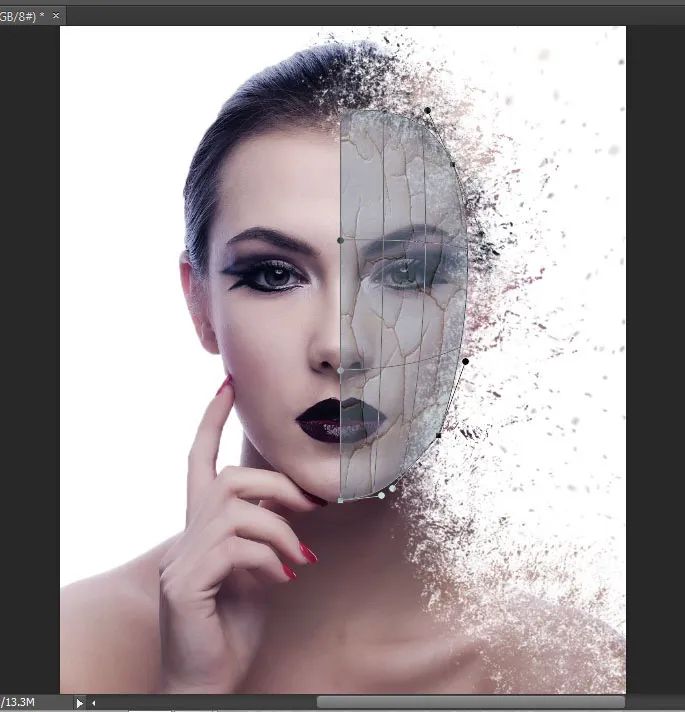
22、然后確定,透明度調(diào)回100%。
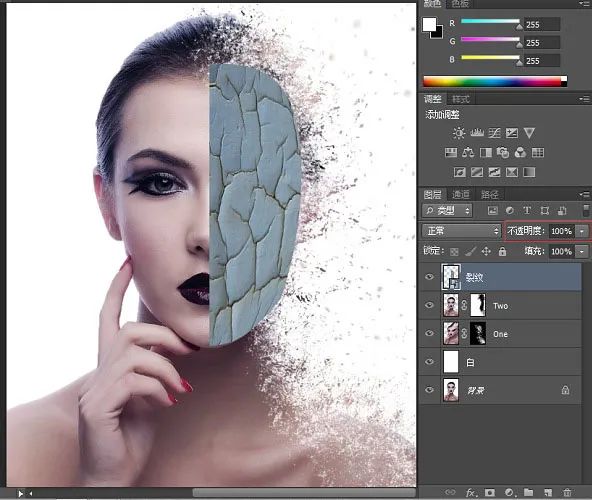
23、圖片疊加模式選擇“柔光”,如下圖。
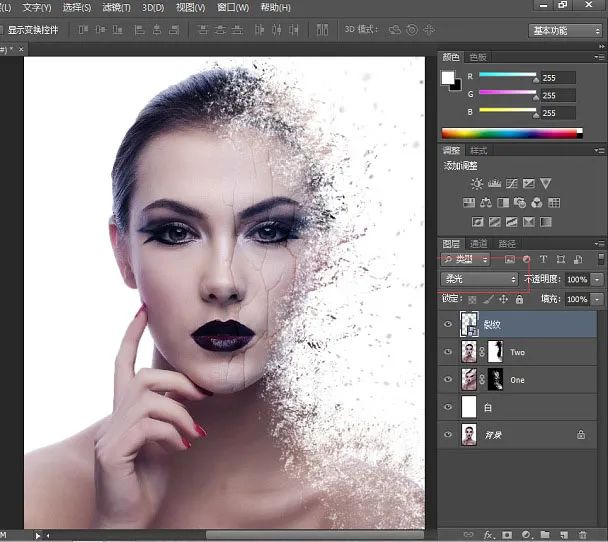
24、接下來給裂紋圖層,創(chuàng)建色相飽和度剪貼蒙版,顏色調(diào)節(jié)如圖。

25、接下來給裂紋圖層創(chuàng)建蒙版,利用蒙版原理讓裂紋中間,眼睛上過渡自然。

26、接下來全選下面圖層 CTRL+ALT+SHIFT+E蓋印一個圖層1,放在最上面。

27、給圖層1創(chuàng)建曲線剪貼調(diào)整圖層,增加藍(lán)色曲線,還有整體亮度曲線,如下圖。
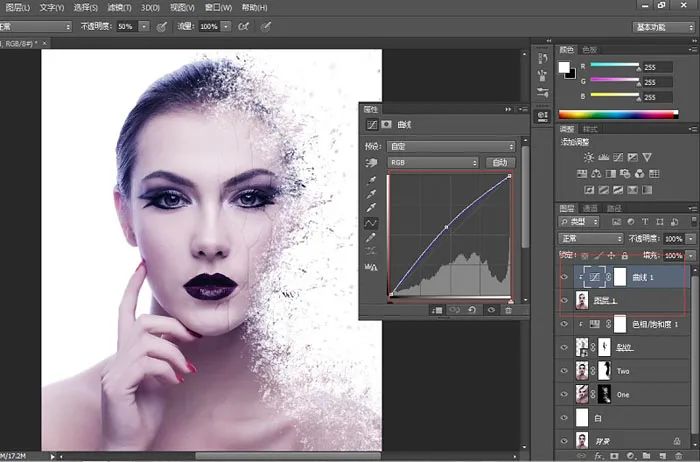
28、接下來選中圖層1,用鋼筆工具選出眼睛。
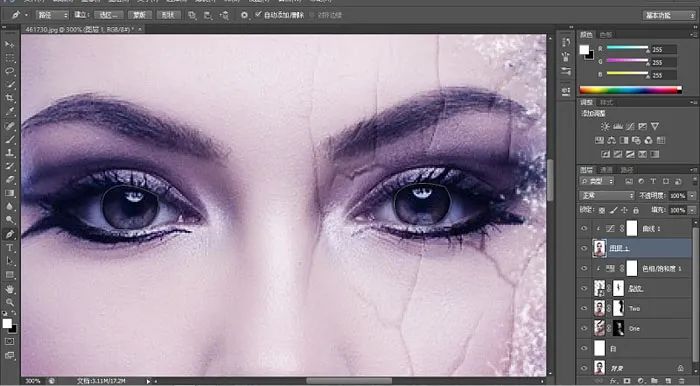
29、接著CTRL+ENTER 轉(zhuǎn)換為選區(qū)。
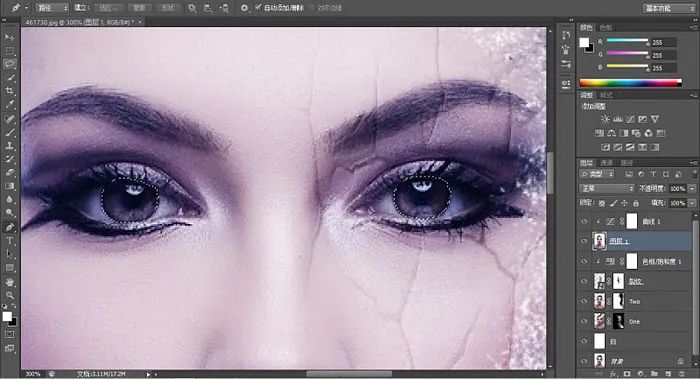
30、接著給選區(qū)創(chuàng)建色相/飽和度,剪貼蒙版。
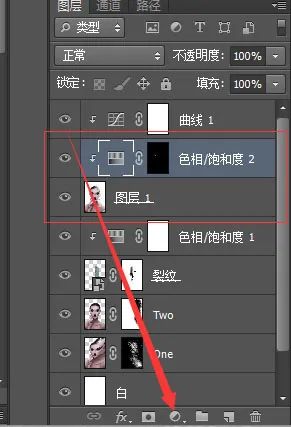
31、調(diào)節(jié)顏色如下。
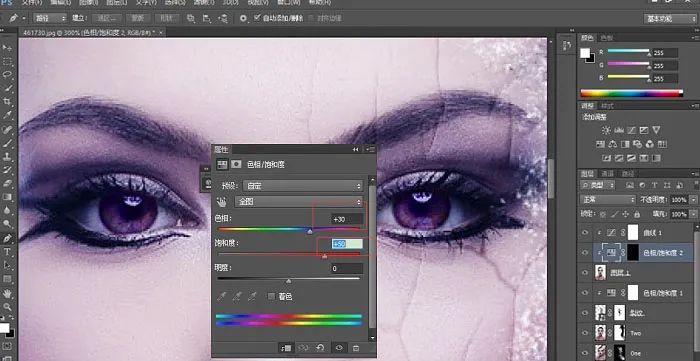
32、然后選中該圖層,顏色疊加模式為線性減淡,如下圖。
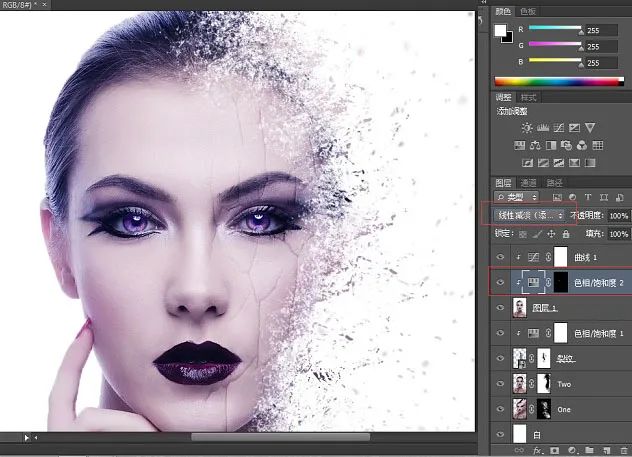
完成:

整體顆粒感還是很不錯的,同學(xué)們通過練習(xí)相信已經(jīng)掌握了如何制作打散效果了,也可以用其他的素材來練習(xí)一下,相信同學(xué)們會學(xué)的更快更好。

網(wǎng)友評論